티스토리 뷰

KEX 한글 입력기 설정 방법[Kali Linux Kex (fcitx-hangul)]
안타깝게도 Windows 10, Windows 11의 Windows Subsystem for Linux 2 (WSL 2)의 Kex에서는 한글 입력기가 설치 초기 지원되지 않습니다.
Kali Linux에 한글 폰트(fonts for Korean) 설치, fcitx 입력기 설치, 한글 입력기 자동 실행을 위한 .bashrc 설정법을 살펴보도록 하겠습니다.
WSL2 Kali Linux, Kex 설치법에 대해서 궁금하신 분은 제 블로그에서 Kex나 WSL2와 같은 검색어로 이전 글을 먼저 확인하시고 따라 해보세요.
Linux 한글 폰트 설치( How to install Korean fonts on Linux)

sudo apt-get install fonts-nanum*
sudo apt-get install fonts-alee
sudo apt-get install fonts-woowa-bm
sudo apt-get install libreoffice-l10n-ko libreoffice-help-ko hunspell-ko
sudo apt-get install fcitx-hangul
sudo apt-get install fonts-noto-cjk
제가 추천하는 리눅스용 한국어 폰트 설치 명령어는 위와 같습니다.
가장 기본적인 fonts-nanum* 명령어의 경우 fonts-nanum, fonts-nanum-coding, fonts-nanum-eco, fonts-nanum-extra, 총 4개의 폰트를 설치할 수 있는 명령어입니다. 이 명령어는 한글을 사용하려는 리눅스 사용자라면 필수적으로 설치해 주셔야 할 것 같아요.

fonts-nanum은 네이버에서 배포하는 기본적인 무료 한국어 폰트입니다. 땡큐 네이버~~

fonts-nanum-eco의 경우, 프린트시 잉크, 토너를 절약할 수 있는 폰트라고 하네요.

fonts-nanum-extra 폰트의 경우 손글씨 폰트가 추가로 들어있는 것 같습니다.
이런 정보를 확인하시려면 apt info fonts-nanum-extra와 같이 apt info 패키지 명을 사용하여 확인할 수 있습니다.
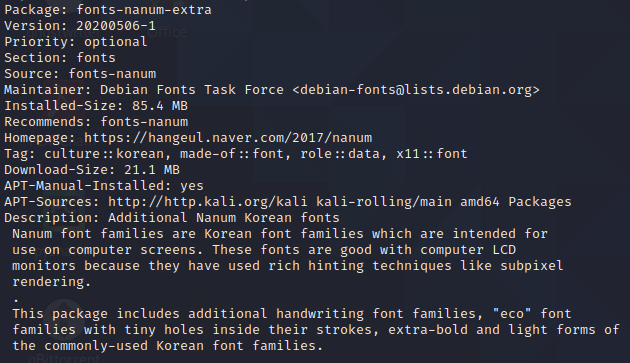
제가 개인적으로 가장 많이 사용하는 무료 폰트인데요, 바로 배달의민족 폰트입니다.
무료 폰트이며, 폰트가 이뻐서 디자인에 사용하기에도 좋습니다. Bold 폰트도 정말 이쁘고요.
갑자기 치킨이 땡기네요.

fonts-alee의 경우 한 이 씨(A Lee)가 만든 폰트인데, 일반 목적(General purpose)로 사용할 수 있고, 다양한 폰트들이 포함되어 있습니다. 상업 용도로 사용하기에는 부적절한 것 같습니다. 사용 시 주의하세요.
해당 폰트는 필수는 아니고, 필요하신 분들만 설치하시면 될 것 같습니다.
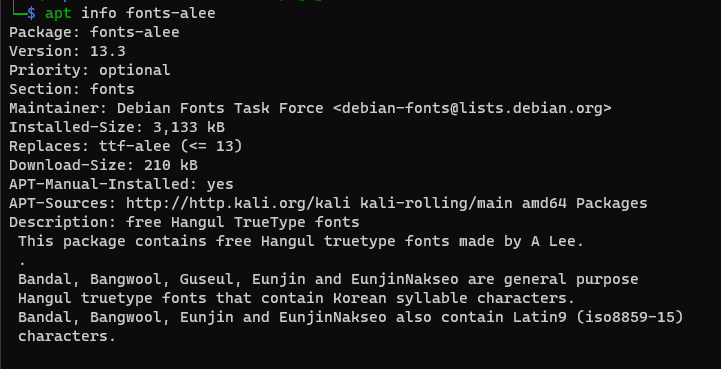
fcitx-hagul은 필수 설치 프로그램입니다. fcitx 입력기의 한글 Library입니다. 잊지 말고 설치해 주세요.
이거 없으면 fcitx-config-gtk3 실행화면에 hangul 자체가 안 나오게 됩니다.
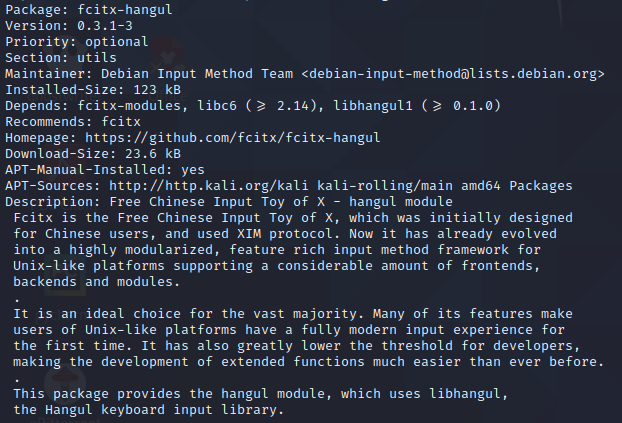
fonts-noto-cjk는 Noto family fonts인데 중국어, 한국, 일본어 관련 Noto Sans 폰트들이 설치됩니다.
필수 설치 프로그램은 아니고, 필요하신 분들만 설치하세요.

리눅스 한글 입력기 설치
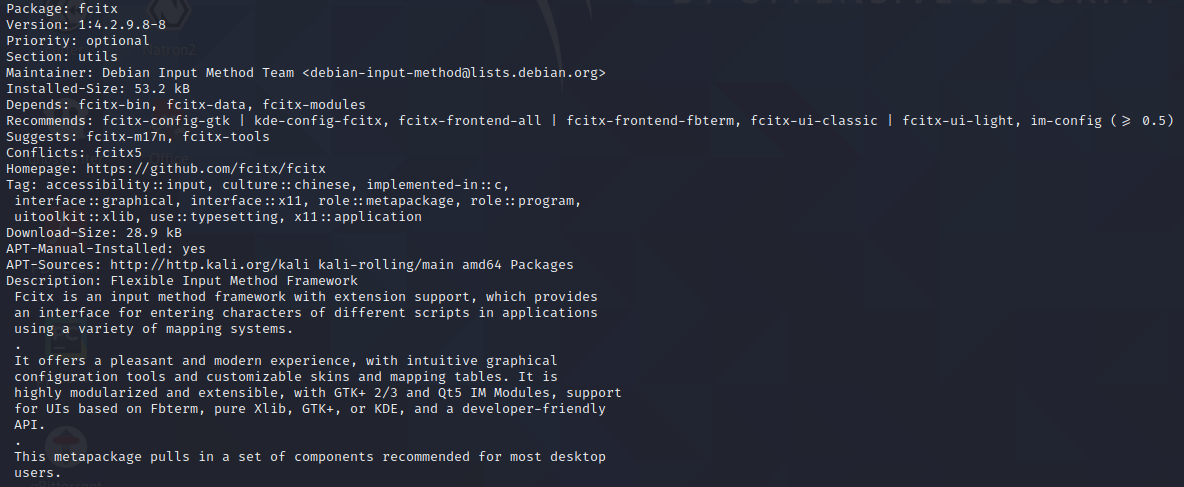
리눅스 한글 입력기(fcitx) 설치 명령어
sudo apt-get install fcitx fcitx-hangul dbux-x11
기본적으로 위 명령어를 복사 & 붙여넣기 하여 fctix 입력기 및 fctix-hangul, dbux-x11을 설치할 수 있습니다.
위 명령어는 선택사항이 아닌 필수입니다.
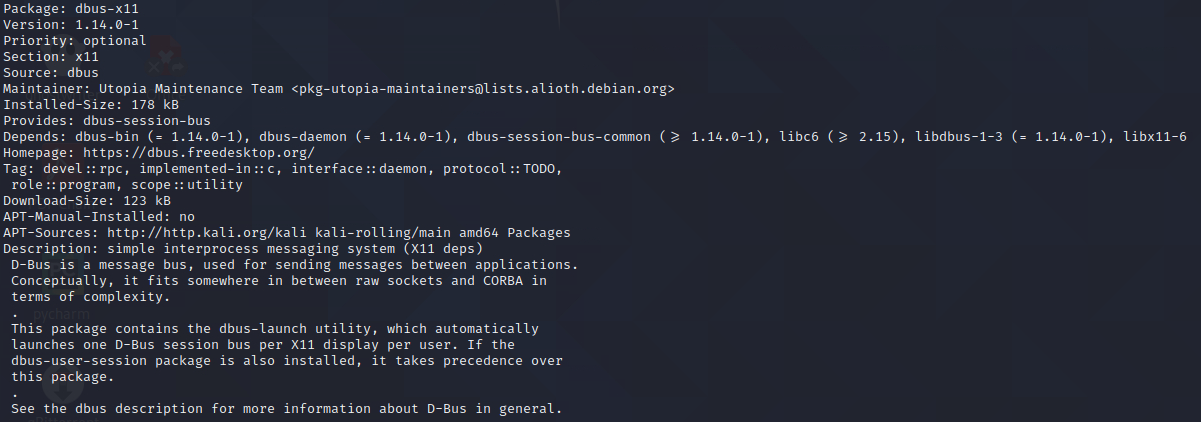
fcitx 자동 실행을 위한 .bash 환경 설정
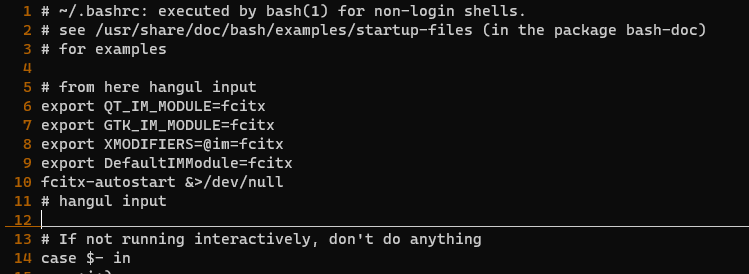
WSL2에서는 기본적으로 .zshrc 파일이 터미널 실행시 자동 실행됩니다. .zshrc에 위 명령어를 입력해도 되지만 Windows Terminal에서 CLI로 Kali Linux를 사용할 때에는 fcitx 입력기가 불필요합니다.
따라서 Kex를 실행한 GUI 환경에서만 한글 입력기를 실행시키기 위해 .bashrc에 #5번 부터 #11까지 추가시켜줍니다.
export QT_IM_MODULE=fcitx
export GTK_IM_MODULE=fcitx
export XMODIFIERS=@im=fcitx
export DefaultIMModule=fcitx
fcitx-autostart &>/dev/null
.bashrc 파일에 위 내용을 붙여넣기 하고, 바로 적용하고 싶으면 . .bashrc를 입력하면 재부팅없이 바로 적용할 수 있습니다.
이제 터미널(Ctrl+Alt+T)을 실행하여 다음 명령어를 실행합니다.
fcitx 입력기 한글 설정
fcitx-config-gtk3

fcitx-config-gtk3 명령어 실행하여 'Input Method Configuration' 이 실행되면 "+" 버튼을 눌러서 "Hangul"을 추가해 주세요.
여기까지 잘 따라오셨다면 모든 설정이 끝난 상태입니다.
한글 입력이 필요하다면 Ctrl + Alt + T 또는 터미널을 한 번 실행시켜주시면 자동으로 .bashr가 실행되며 fcitx 입력기가 자동 실행됩니다.
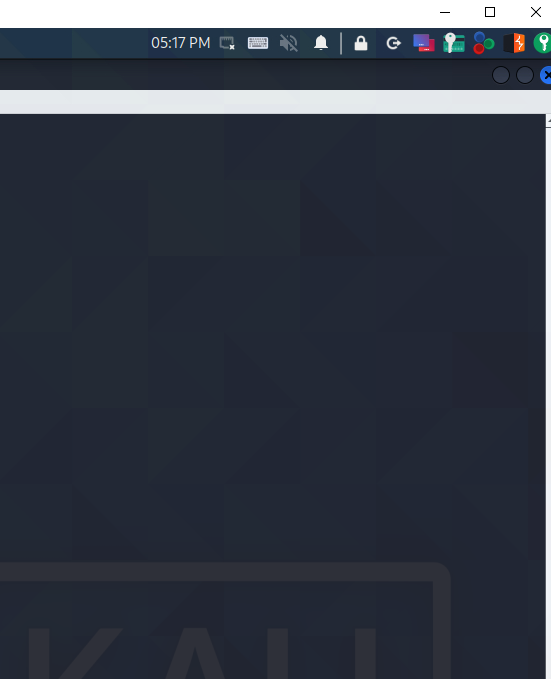
fcitx 입력기에 Input Method - Hangul이 잘 표시되면 한글 입력이 가능합니다.
한글/영문 토글 키는 Ctrl + Space입니다.
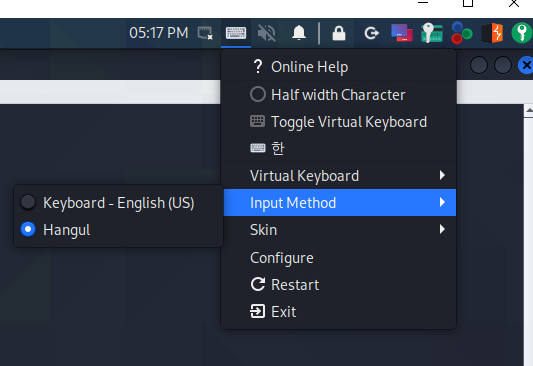
'Computer' 카테고리의 다른 글
| Facebook, Instagram 피싱 예방법 (0) | 2022.06.27 |
|---|---|
| 메모 & 노트 앱 (Memo & Note ) DB 백업 꿀팁 - 암호화 (0) | 2022.06.19 |
| 구글 드라이브 이미지 URL(Google Drive Image URL) 변환 방법 (0) | 2022.06.19 |
| ghostwriter 무료 글쓰기 프로그램 (free Markdown software) (0) | 2022.06.16 |
| 무료 PDF 문서 수정 및 글자 수정(Free PDF Writer, PDF Text editor) (0) | 2022.06.14 |
| 무료 PDF 필기, 주석달기, 가리기 (Okular 활용 2탄) (0) | 2022.06.13 |
| cryfs 무료 암호화 폴더 프로그램(폴더 비밀번호 및 암호화 encrypted folder with password) (1) | 2022.06.13 |
| gocryptfs 무료 암호화 폴더 프로그램(free encrypted folder software) (1) | 2022.06.11 |
- 무료 데이터 복구
- 다이어트
- Windows Pro 암호화
- 70 mai Dash Cam Pro Firmware
- Set Password for PDF
- IP 추적 프로그램
- KEX Error
- 고추농사
- PDF 문서 만들기
- 꿀벌 진드기
- 간헐적단식
- 김해맛집
- iA Writer
- PDF 가리기
- 장유맛집
- PDF Editor
- Markdown Editor
- FREE OFFICE SOFTWARE
- 폴더 암호화
- 전라북도 맛집
- 무료 동기화 프로그램
- affinity photo
- Kali Linux 활용법
- 무료 오피스 프로그램
- 70 mai 펌웨어 업그레이드
- 아재입맛
- 1일1식
- Affinity Photo 꿀팁
- netstat 사용법
- 샤오미 블랙박스 펌웨어
| 일 | 월 | 화 | 수 | 목 | 금 | 토 |
|---|---|---|---|---|---|---|
| 1 | 2 | 3 | 4 | |||
| 5 | 6 | 7 | 8 | 9 | 10 | 11 |
| 12 | 13 | 14 | 15 | 16 | 17 | 18 |
| 19 | 20 | 21 | 22 | 23 | 24 | 25 |
| 26 | 27 | 28 | 29 | 30 | 31 |
